Cara menjadikan android menjadi keyboard + mouse
Cara Menjadikan HP Android Sebagai Mouse & Keyboard
Remote Mouse adalah sebuah aplikasi yang berfungsi untuk mengubah perangkat android menjadi keyboard dan mouse yang berguna untuk komputer ataupun laptop. Dengan hadirnya aplikasi seperti ini segala sesuatu tentu akan lebih mudah, seperti saat presentasi dari jarak jauh misalnya.
Selain memiliki ukuran yang ringan, aplikasi dengan jumlah pengguna lebih dari 5 juta orang ini juga membawa sederet fitur yang cukup lengkap, mulai dari tampilan keyboard numeric, menyesuaikan volume, memiliki proteksi sandi, mempunyai gestures multi-touch yang responsif, dan masih banyak lagi.
Hebatnya lagi, Remote Mouse kompatibel dengan banyak varian Windows, mulai dari Windows 7, 8, XP, Vista, hingga Mac OSX 10.5+.
Untuk dapat menggunakannya, kamu harus terlebih dahulu memiliki koneksi WiFi dengan menyambungkan antara PC/laptop dengan hp android. Jika mengkonekkannya ke laptop, kamu bisa menggunakan hotspot seluler saja. Sementara jika untuk PC, kamu perlu menyambungkannya menggunakan metode hotspot kabel.
Lihat nih: Cara Menjadikan HP xiaomi Sebagai Modem di PC
Langsung saja, ini dia langkah-langkah dalam menjadikan HP android sebagai mouse dan keyboard untuk PC ataupun laptop.
1. Pertama, kamu harus terlebih dahulu mendownload dan menginstall software- nya di PC/laptop kamu. Download Software Remote Mouse .
2. Selanjutnya kamu juga harus mendownload dan menginstallnya di perangkat android kamu melalui Google Play Store .
3. Jika sudah melakukan poin 1 dan 2, lanjutkan dengan menghubungkan PC/laptop dengan HP android ke jaringan WiFi yang sama, menggunakan hotspot HP misalnya.
4. Nah, nantinya kamu akan diberitahu tutorial penggunaannya dalam bentuk teks dan gambar.
5. Selesai. Selamat mencoba ya.
Tutorial yang YaTekno bagikan kali ini terbukti berhasil dimana admin mencobanya pada perangkat xiaomi redmi 4a yang dikonekkan ke laptop hp 250 g5 notebook pc. Pasti kamu penasaran kan ingin mencobanya juga? Dijamin deh HP android kamu jadi terlihat makin canggih
Semoga bermanfaat tutorialnya.
Remote Mouse adalah sebuah aplikasi yang berfungsi untuk mengubah perangkat android menjadi keyboard dan mouse yang berguna untuk komputer ataupun laptop. Dengan hadirnya aplikasi seperti ini segala sesuatu tentu akan lebih mudah, seperti saat presentasi dari jarak jauh misalnya.
Selain memiliki ukuran yang ringan, aplikasi dengan jumlah pengguna lebih dari 5 juta orang ini juga membawa sederet fitur yang cukup lengkap, mulai dari tampilan keyboard numeric, menyesuaikan volume, memiliki proteksi sandi, mempunyai gestures multi-touch yang responsif, dan masih banyak lagi.
Hebatnya lagi, Remote Mouse kompatibel dengan banyak varian Windows, mulai dari Windows 7, 8, XP, Vista, hingga Mac OSX 10.5+.
Untuk dapat menggunakannya, kamu harus terlebih dahulu memiliki koneksi WiFi dengan menyambungkan antara PC/laptop dengan hp android. Jika mengkonekkannya ke laptop, kamu bisa menggunakan hotspot seluler saja. Sementara jika untuk PC, kamu perlu menyambungkannya menggunakan metode hotspot kabel.
Lihat nih: Cara Menjadikan HP xiaomi Sebagai Modem di PC
Langsung saja, ini dia langkah-langkah dalam menjadikan HP android sebagai mouse dan keyboard untuk PC ataupun laptop.
1. Pertama, kamu harus terlebih dahulu mendownload dan menginstall software- nya di PC/laptop kamu. Download Software Remote Mouse .
2. Selanjutnya kamu juga harus mendownload dan menginstallnya di perangkat android kamu melalui Google Play Store .
3. Jika sudah melakukan poin 1 dan 2, lanjutkan dengan menghubungkan PC/laptop dengan HP android ke jaringan WiFi yang sama, menggunakan hotspot HP misalnya.
4. Nah, nantinya kamu akan diberitahu tutorial penggunaannya dalam bentuk teks dan gambar.
5. Selesai. Selamat mencoba ya.
Tutorial yang YaTekno bagikan kali ini terbukti berhasil dimana admin mencobanya pada perangkat xiaomi redmi 4a yang dikonekkan ke laptop hp 250 g5 notebook pc. Pasti kamu penasaran kan ingin mencobanya juga? Dijamin deh HP android kamu jadi terlihat makin canggih
Semoga bermanfaat tutorialnya.
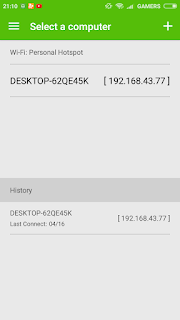

Komentar
Posting Komentar